Вы получаете сообщение «Что-то пошло не так. Попробуйте перезагрузить» ошибка при доступе к Твиттеру в Google Chrome на вашем компьютере? Возможно, сайт не работает или в вашем веб-браузере возникла проблема. Различные элементы могут привести к тому, что Chrome не запустит Twitter. Мы покажем вам несколько способов обойти эту проблему на вашем компьютере.
Некоторые причины, по которым у вас возникают проблемы с доступом к Твиттеру, заключаются в том, что у вас не работает подключение к Интернету, неисправны расширения Chrome, у вас устаревшая версия Chrome и т. д.
Проверьте подключение к Интернету
Если сайт не загружается в вашем веб-браузере, первое, что нужно сделать, — это проверить, работает ли ваше интернет-соединение. Возможно, ваше соединение прервалось, и сайт Twitter не загружается.
Откройте новую вкладку в браузере Chrome и попробуйте зайти на другой сайт. Если этот сайт не загружается, вероятно, у вас проблемы с подключением. В этом случае попробуйте решить проблемы с подключением с помощью перезагрузка маршрутизатора, перезагрузка компьютера, повторного подключения к беспроводной сети и т. д.
Проверьте, не работает ли Twitter
Убедившись, что ваше подключение к Интернету работает, проверьте и убедитесь, что Twitter не отключен. Это связано с тем, что вы не сможете получить доступ к сайту, если на серверах сайта произошел сбой.
Вы можете проверить онлайн-статус Twitter, используя такой сайт, как Даундетектор. Если у Твиттера возникнут какие-либо проблемы, вы найдете информацию о них здесь, на этом сайте.
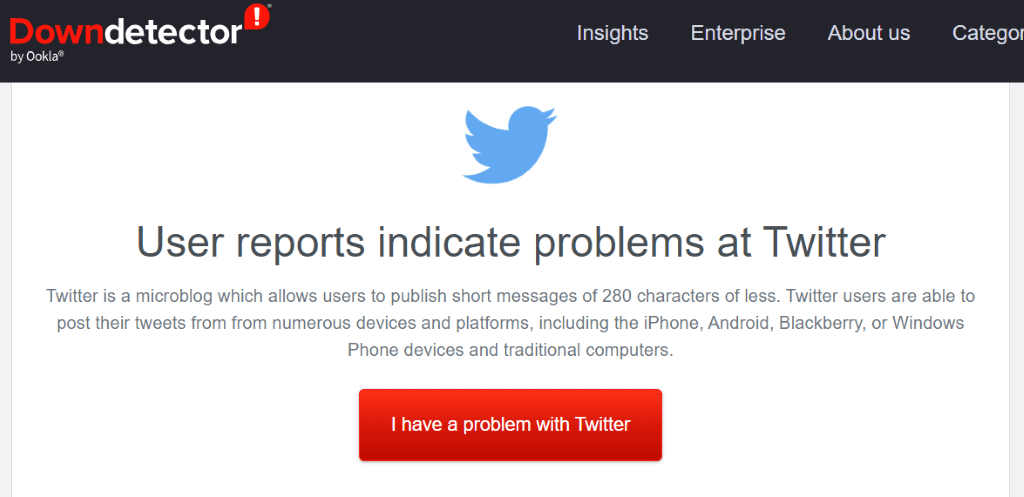
Если Twitter действительно не работает, подождите, пока компания не решит проблемы и не восстановит работу платформы.
Принудительно обновите веб-страницу Twitter
Если у вас выполнил простое обновление веб-страницы в Твиттере, но все безрезультатно, попробуйте выполнить принудительное обновление, которое игнорирует кэшированный контент и загружает веб-страницу с нуля. Это поможет вам получить доступ к веб-страницам, которые в противном случае отказываются открываться.
Вы можете принудительно обновить текущую веб-страницу, нажав и удерживая кнопку Shiftна клавиатуре и выбрав значок обновления рядом с адресной строкой Chrome.
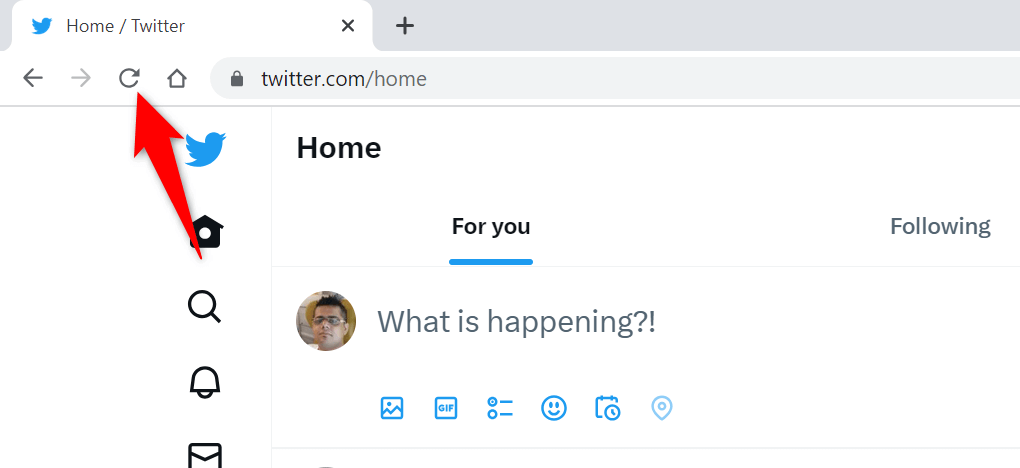 с>
с>
Другой способ принудительно обновить веб-страницу в Chrome — нажать Shift+ F5или Ctrl+ Shift+ Rв Windows или нажмите Command+ Shift+ Rна компьютере Mac..
Перезапустите Google Chrome на своем компьютере
Если вы по-прежнему не можете получить доступ к Твиттеру в браузере Chrome, перезагрузите браузер, чтобы возможно устранить проблему. Ваша проблема могла возникнуть из-за незначительного сбоя в Chrome, который можно исправить, перезапустив браузер.
Выйти и перезапустить Chrome так же просто, как ввести команду в адресную строку браузера или использовать стандартный метод закрытия и открытия вашего компьютера. Вот оба способа.
Использование команды
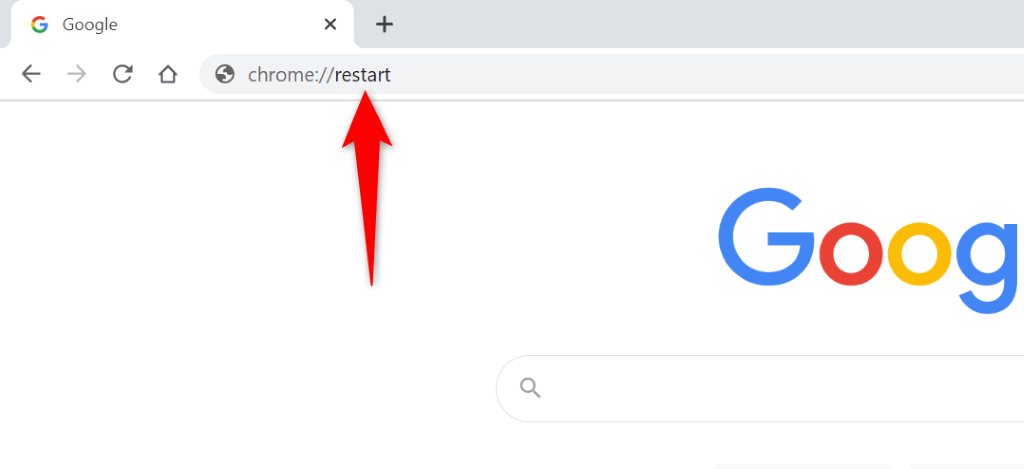
В Windows
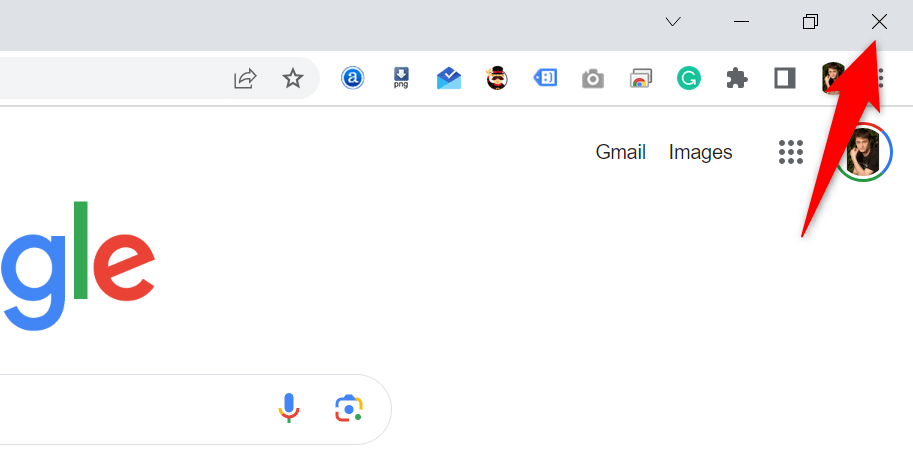
В macOS
Очистить кэш Chrome
Chrome хранит на вашем компьютере различные файлы кэша, чтобы ускорить загрузку ваших сайтов. Иногда этот кеш повреждается и не работает с вашим браузером, в результате чего браузер не загружает ваши сайты. Возможно, именно поэтому вы получаете сообщение «Что-то пошло не так. Ошибка «Попробуйте перезагрузить» при входе в Twitter.
Вы можете решить эту проблему до очистка кэшированных файлов Chrome. При этом вы не потеряете историю просмотров, пароли, закладки и другие элементы.
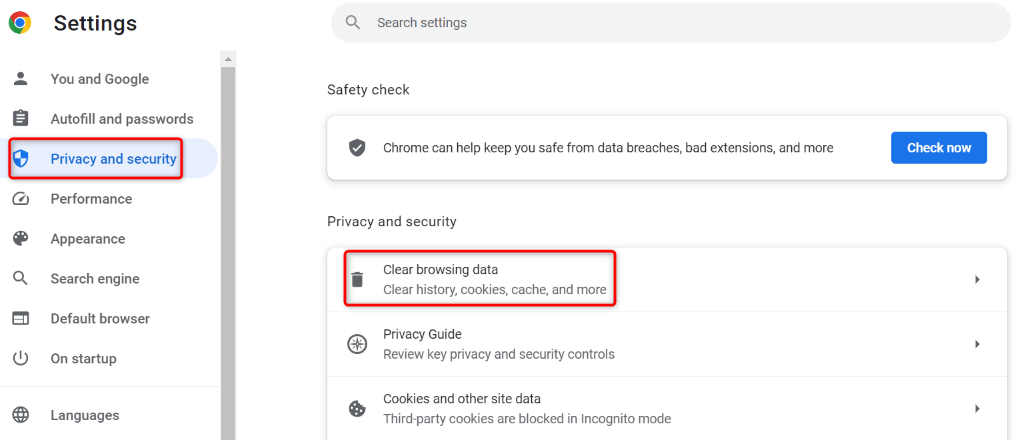 .<ол старт="4">
.<ол старт="4">
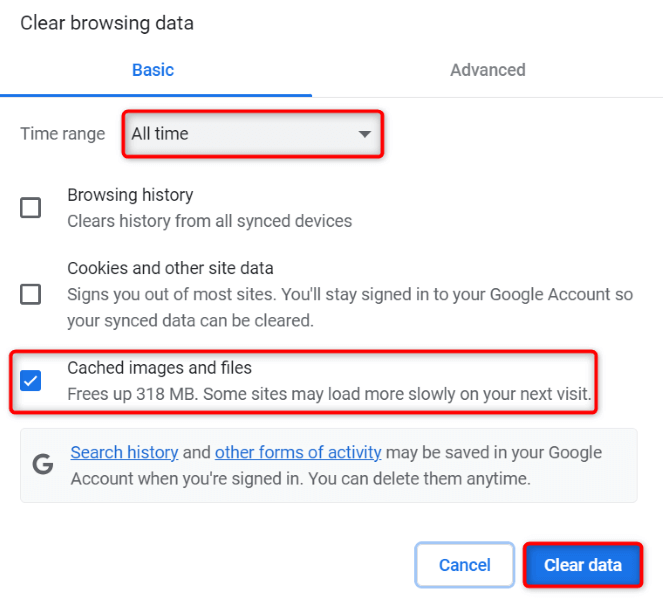
Отключите установленные расширения Chrome
Вы можете добавлять расширения в Chrome, чтобы расширить функциональные возможности вашего браузера. Иногда устанавливаемые вами расширения повреждаются, что приводит к случайным проблемам в браузере. Возможно, именно поэтому вы не можете получить доступ к Твиттеру.
В этом случае отключите установленные расширения Chrome и посмотрите, возникнет ли проблема.
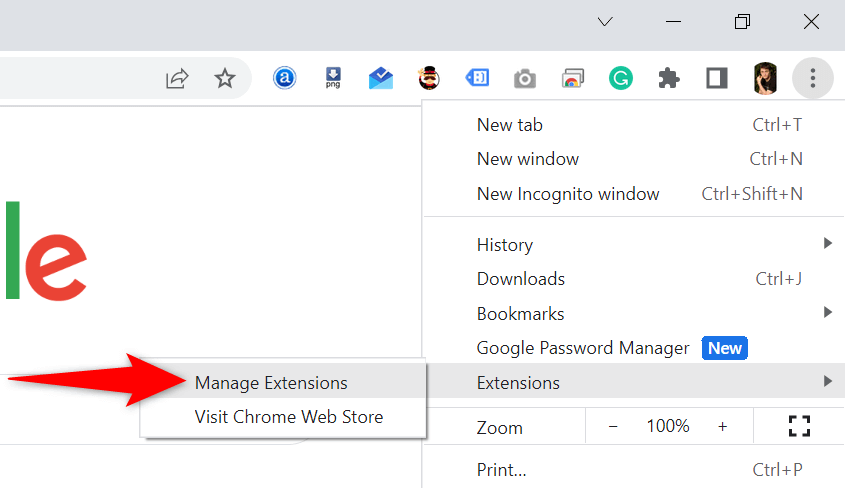
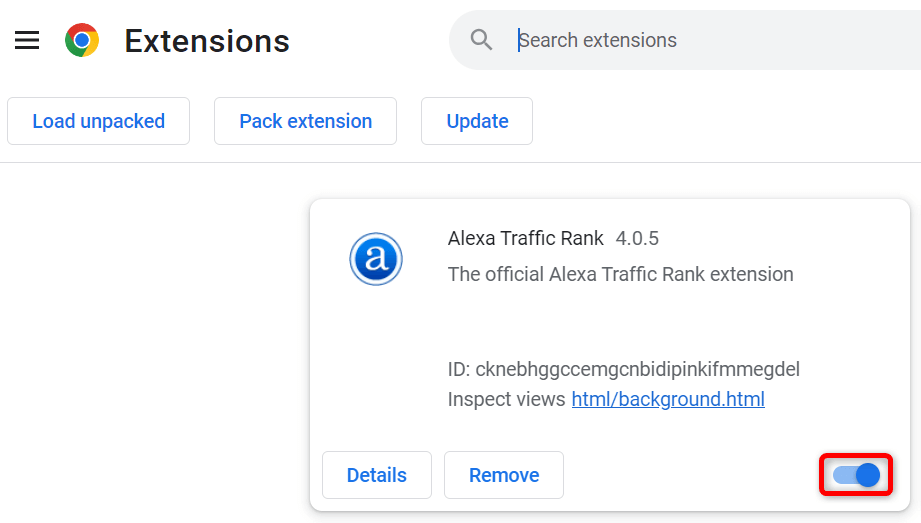
Если Twitter загружается после того, как вы отключили расширения, виновато одно или несколько ваших расширений. В этом случае включайте по одному расширению, чтобы найти виновника, затем удалите это расширение.
Обновите Google Chrome на своем компьютере
Последнее решение, позволяющее исправить ошибку «Что-то пошло не так. Попробуйте перезагрузить». Ошибка Twitter — обновите Chrome на своем компьютере. Возможно, вы используете устаревшую версию браузера, содержащую множество ошибок и проблем.
Вы можете устранить эти ошибки и проблемы до обновите ваш браузер до последней версии.
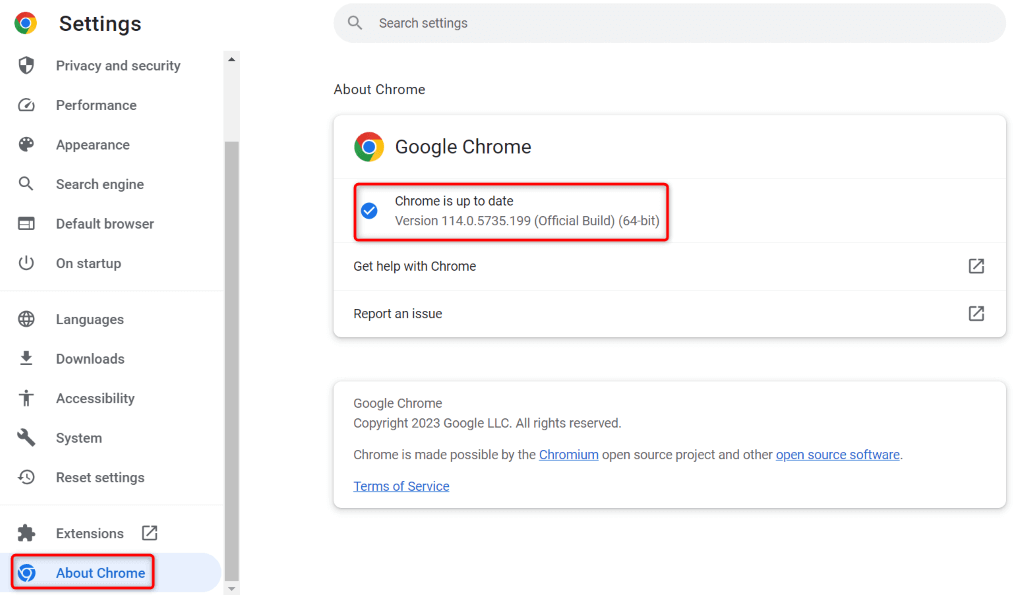
Решение проблем с доступом к Twitter в Chrome на вашем компьютере
Это неприятно, когда вы хотите получить доступ к своей ленте Twitter, чьему-то профилю или интересной теме, а Twitter просто не загружается в вашем браузере. Вы можете использовать описанные выше методы для решения проблем с Твиттером в браузере Chrome.
Применив эти методы, вы обнаружите, что Twitter прекрасно загружается в вашем браузере, позволяя вам получить доступ ко всему вашему любимому контенту. Приятного твитинга!.
.